Роблокс – это популярная онлайн-платформа, на которой игроки могут создавать и делиться своими виртуальными мирами. Возможность сделать скриншот в Роблоксе позволяет запечатлеть уникальные моменты из игры и поделиться ими с другими пользователями. В этой пошаговой инструкции мы расскажем вам, как быстро и легко сделать скриншот в Роблоксе.
Шаг 1: Откройте интерфейс Роблокса
Чтобы начать процесс снятия скриншота, вам необходимо открыть интерфейс Роблокса. Запустите приложение на вашем устройстве и войдите в свой аккаунт. Откройте вирутальный мир, в котором вы хотите сделать скриншот.
Шаг 2: Найдите свободный ракурс
Как только вы окажетесь в выбранном виртуальном мире, найдите наиболее подходящий ракурс для съемки. Используйте стрелки на клавиатуре или перемещайте камеру мышью, чтобы найти лучший угол.
Шаг 3: Сделайте скриншот
Когда вы найдете нужный ракурс, нажмите клавишу Print Screen (Prt Scr) на клавиатуре, чтобы сделать скриншот. Эта кнопка обычно расположена в верхней части клавиатуры и может называться по-разному в зависимости от модели устройства. Обратите внимание, что нажатие этой кнопки сохранит скриншот в буфер обмена, а не на вашем компьютере.
Шаг 4: Вставьте скриншот в графический редактор
Теперь, когда скриншот сохранен в буфере обмена, откройте любой графический редактор, такой как Paint или Photoshop, и вставьте скриншот. Для этого используйте сочетание клавиш Ctrl+V или выберите нужную опцию в меню "Редактировать".
Поздравляем, вы только что сделали скриншот в Роблоксе! Теперь вы можете сохранить изображение на вашем компьютере, поделиться им с друзьями или использовать для создания контента для своего виртуального мира. Не забудьте удалить ненужные элементы и отредактировать скриншот, чтобы получить идеальный снимок. Удачной игры!
Что такое Роблокс и для чего нужны скриншоты?

Скриншоты в Роблоксе могут быть полезными в различных ситуациях. Во-первых, они позволяют запечатлеть моменты игрового процесса и поделиться ими с другими участниками сообщества Роблокс. Вы можете создать потрясающие скриншоты своих построек, персонажей или самых удивительных мест в игре и поделиться ими на своей персональной странице, в группах или в чате. Это позволит другим пользователям увидеть ваш талант и оценить вашу работу.
Во-вторых, скриншоты могут быть полезны для отладки и исправления ошибок в вашей игре. Если у вас возникли проблемы во время игры, вы можете сделать скриншот проблемного момента и поделиться им с другими пользователями или разработчиками. Отправив скриншот с описанием проблемы, вы сможете получить помощь и рекомендации по ее решению.
Наконец, скриншоты могут служить для креативных целей, таких как создание артов, обложек или превью к вашим играм. С помощью различных программ для редактирования изображений вы можете создавать уникальные и привлекательные дизайны, которые привлекут внимание пользователей и заинтересуют их ваши проекты.
Шаг 1: Открыть игру и выбрать место для скриншота
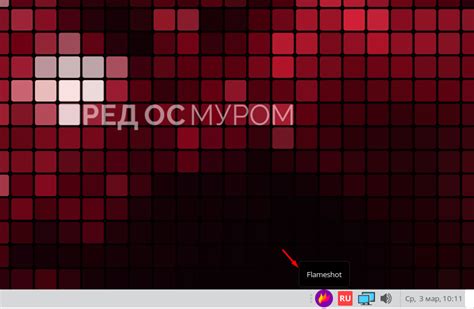
Первым шагом для того, чтобы сделать скриншот в Роблоксе, необходимо открыть игру и выбрать подходящее место для скриншота. Роблокс предлагает множество увлекательных игр и разнообразных локаций, поэтому выбор места для скриншота зависит от вашего вкуса и предпочтений.
Вы можете выбрать место, которое вам особенно нравится или представляет особую ценность в контексте игры. Возможно, это знаменитое сооружение, великолепный пейзаж или интересное событие, происходящее в игре. Помните, что качество скриншота зависит от выбранного вами места.
Когда вы выбрали место для скриншота, готовьтесь к следующему шагу, чтобы запечатлеть этот момент в Роблоксе.
Шаг 2: Подготовить сцену для скриншота

Перед тем, как делать скриншот в Роблоксе, важно подготовить сцену, чтобы она выглядела максимально привлекательно и интересно. Вот некоторые рекомендации, которые помогут вам создать удачный скриншот:
- Выберите подходящий фон. Вы можете использовать готовые фоны, предложенные Роблоксом, или создать свой собственный. Важно, чтобы фон не отвлекал внимание от главных элементов сцены.
- Расставьте объекты и персонажей. Разместите их таким образом, чтобы сцена была сбалансированной и интересной. Экспериментируйте с различными комбинациями и расположением объектов до того, как получите желаемый результат.
- Подумайте о композиции. Разделите сцену на зоны, учитывая принципы композиции: третьи, "золотое сечение", линии движения. Это позволит создать более гармоничный и привлекательный образ.
- Обратите внимание на освещение. Попробуйте использовать различные эффекты света, чтобы создать интересные игры теней и подчеркнуть главные элементы сцены.
- Добавьте дополнительные детали. Можете декорировать сцену цветными объектами, вместить дополнительных персонажей или добавить различные дополнительные элементы, которые подчеркнут ее уникальность.
Когда вы будете довольны сценой, вы можете перейти к следующему шагу - сделать сам скриншот, чтобы запечатлеть вашу творческую работу в Роблоксе.
Шаг 3: Выбрать ракурс и рамку для скриншота
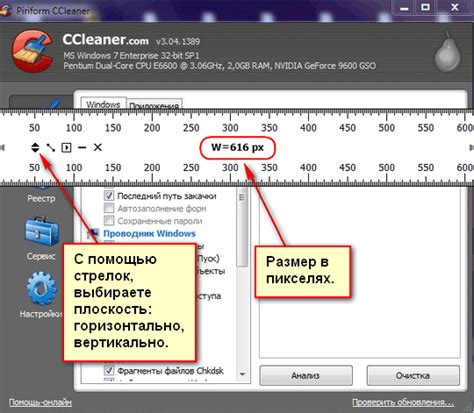
После того, как вы настроили свою сцену и выбрали подходящий момент для скриншота, пришло время выбрать ракурс и рамку для вашего изображения. В Роблоксе есть несколько способов сделать это:
1. Перемещение и вращение камеры: Вы можете перемещать и вращать камеру, чтобы найти наилучший ракурс и композицию. Используйте кнопки WASD на клавиатуре для перемещения камеры и зажмите кнопку правого клика мыши, чтобы вращать ее. Определите, какой угол или ракурс делает сцену наиболее интересной или динамичной.
2. Использование инструментов рамки: В игре также доступны инструменты рамки, которые помогут вам выбрать нужное вам поле зрения. Например, инструмент «Рамка с кредитами» позволяет вам выбрать рамку с изменяемой высотой и шириной, которая подходит для создания скриншотов с дополнительной информацией или украшениями.
3. Регулировка освещения: Хорошее освещение может значительно улучшить ваш скриншот. В Роблоксе вы можете настраивать интенсивность освещения, размер и цвет источников света для создания нужного эффекта. Побробуйте разные варианты, чтобы найти идеальное сочетание освещения и ракурса.
Когда вы выбрали ракурс и рамку для вашего скриншота, можно переходить к следующему шагу - сохранению изображения и его последующей обработке в других графических программах.
Шаг 4: Регулировка освещения и настроек графики
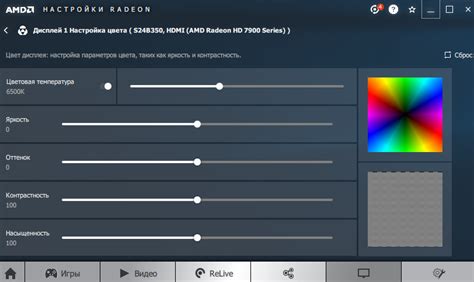
После того, как вы установили камеру в нужное положение, необходимо настроить освещение и графику для создания идеального скриншота в Роблоксе.
1. Освещение:
Для настройки освещения перейдите во вкладку "Lighting" (Освещение) в панели инструментов. В этом разделе вы можете изменить мощность и направление света, чтобы достичь желаемого эффекта. Экспериментируйте с разными настройками, чтобы найти оптимальное освещение для вашего скриншота.
2. Настройки графики:
Чтобы изменить настройки графики в Роблоксе, нажмите клавишу "Esc" на вашей клавиатуре, выберите "Settings" (Настройки), а затем перейдите на вкладку "Rendering" (Рендеринг). Здесь вы можете настроить такие параметры, как качество теней, уровень детализации и разрешение экрана. Выберите оптимальные настройки в зависимости от вашего компьютера и требований для скриншота.
Не забудьте сохранить все изменения после того, как настроите освещение и графику.
Теперь вы готовы сделать сам скриншот в Роблоксе! Переходите к следующему шагу, чтобы узнать, как сохранить свой скриншот и поделиться им с другими.
Шаг 5: Сделать скриншот

После того, как вы определили нужный момент для снятия скриншота, вам потребуется использовать сочетание клавиш, чтобы сделать скриншот в Роблоксе.
1. Нажмите клавишу "Print Screen" (обычно расположена рядом с клавишей F12 на клавиатуре).
2. Откройте любую программу для редактирования изображений, такую как Paint, Photoshop или онлайн-платформу для редактирования изображений.
3. Вставьте скриншот, нажав комбинацию клавиш "Ctrl + V" или выбрав опцию "Вставить" в меню.
4. Если необходимо, отредактируйте скриншот, обрежьте его или добавьте различные эффекты.
5. Сохраните скриншот в выбранном вами формате (например, JPEG или PNG) и выбранной директории на вашем компьютере.
Теперь у вас есть готовый скриншот из Роблокса, который можно использовать для публикации в социальных сетях, форумах или просто для сохранения в качестве памятки.
Не забывайте, что скриншоты в Роблоксе могут также быть сделаны с помощью встроенных инструментов для создания фотографий или захвата видео, доступных в приложении.
Шаг 6: Применить фильтры и эффекты (опционально)
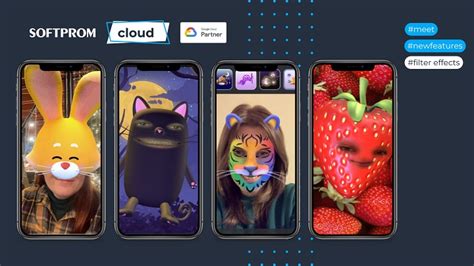
После того, как вы сделали скриншот своей игры в Роблоксе, у вас есть возможность применить различные фильтры и эффекты к вашему изображению, чтобы придать ему дополнительный стиль или улучшить качество.
Для этого вам потребуется использовать стороннее программное обеспечение или редактор изображений. Вы можете воспользоваться такими популярными инструментами, как Adobe Photoshop, GIMP или онлайн-редакторами типа Pixlr или Canva.
После открытия вашего скриншота в выбранном редакторе, вы можете применить различные фильтры, чтобы изменить цветовую палитру, добавить эффекты освещения или привнести другие элементы стиля к вашему изображению.
Обязательно экспериментируйте с разными настройками и эффектами, чтобы найти идеальное сочетание, которое подчеркнет атмосферу вашей игры в Роблоксе и сделает скриншот более привлекательным для зрителей.
Помните, что применение фильтров и эффектов является опциональным шагом, и вам нет необходимости использовать их, если вы не считаете это необходимым для вашего скриншота. Главное - создать изображение, которое отображает вашу игру в лучшем свете.
Шаг 7: Сохранить и поделиться скриншотом
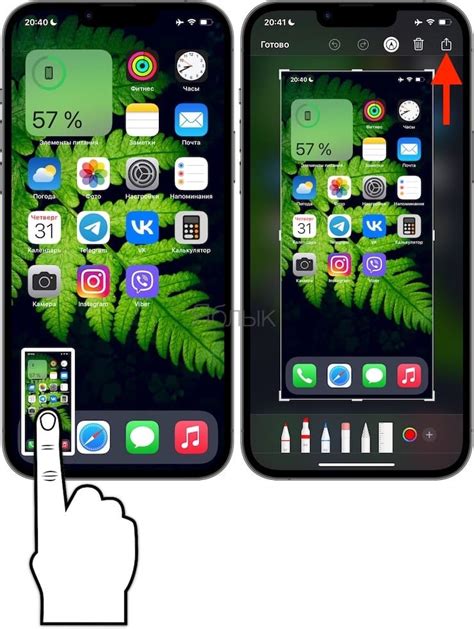
Когда вы создали скриншот в Роблоксе, вам остается сохранить его и поделиться с другими игроками. Вот как это сделать:
- Нажмите на кнопку "Сохранить" в правом верхнем углу окна с редактируемым скриншотом.
- Выберите место, где хотите сохранить скриншот на вашем компьютере и нажмите на кнопку "Сохранить".
- Теперь, скриншот сохранен на вашем компьютере и вы можете делиться им с другими пользователями Роблокса.
Вы можете поделиться скриншотом с помощью электронной почты, мессенджеров или социальных сетей. Просто выберите способ, который вам удобен, и отправьте скриншот друзьям или опубликуйте его на своих страницах в социальных сетях.
Теперь вы знаете, как создавать скриншоты в Роблоксе, сохранять и делиться ими с другими игроками. Наслаждайтесь игрой и не забывайте запечатлевать свои самые яркие моменты!